Twórcy przeglądarek - troszcząc się o wygodę internautów - wyposażyli je w funkcje zapamiętywania haseł i autouzupełniania formularzy logowania. Co jednak zrobić, gdy chcemy nasz sprzęt komuś pożyczyć? Wykasować wszystkie hasła, żeby ten ktoś nie uzyskał dostępu do naszych kont w różnych serwisach? Istnieją lepsze rozwiązania. Pokazujemy krok po kroku, jak zarządzać hasłami w najnowszych wersjach popularnych przeglądarek.
Mozilla Firefox
Jeżeli nie manipulowaliśmy zbyt dużo w domyślnych ustawieniach przeglądarki, to podczas logowania się na dowolnej stronie zobaczymy propozycję zapamiętania wprowadzonego hasła. Możemy ją zaakceptować lub odrzucić. Jeżeli wybierzemy opcję Nie zapamiętuj hasła dla tej witryny, w czasie kolejnej wizyty na danej stronie Firefox już nie wyświetli pokazanego niżej komunikatu.
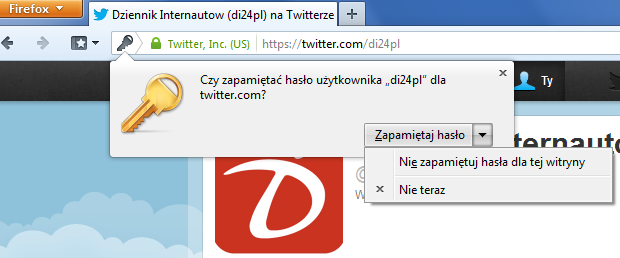
Aby móc zarządzać hasłami w tej przeglądarce, po kliknięciu przycisku Firefox z menu wybieramy Opcje, spowoduje to wyświetlenie się kolejnego menu, gdzie również wybieramy Opcje. W nowo otwartym oknie przechodzimy do zakładki Bezpieczeństwo.
Jeżeli chcemy, by Firefox nie zapamiętywał wpisywanych przez nas loginów i haseł, usuwamy zaznaczenie pola Pamiętaj hasła do witryn i zatwierdzamy swój wybór przyciskiem OK. Przechowywane w przeglądarce dane możemy przeglądać, korzystając z przycisku Zapamiętane hasła. Istnieje możliwość usuwania haseł (pojedynczych lub wszystkich naraz).
Jeżeli zdarza się nam pożyczać sprzęt innym osobom, dobrym pomysłem jest utworzenie hasła głównego. Nie znając go, nasi znajomi nie będą mogli skorzystać z zapamiętanych w Firefoksie danych. Po zaznaczeniu opcji Używaj hasła głównego wyświetli się nam nowe okno umożliwiające wprowadzenie takiego hasła - warto zadbać, by było ono trudne do odgadnięcia (zob. Sztuka ustalania bezpiecznego hasła).
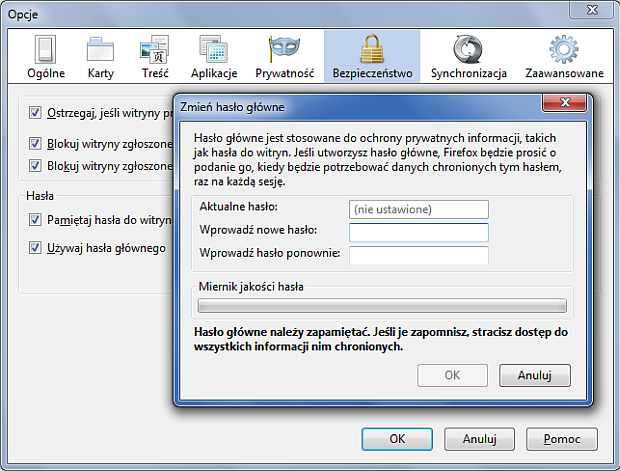
Opera
W Operze komunikat zachęcający do zapamiętania wprowadzonego hasła wygląda następująco:

Aby móc zarządzać hasłami w tej przeglądarce, po kliknięciu przycisku Opera z menu wybieramy Ustawienia, a po wyświetleniu się kolejnego menu - Preferencje. W nowo otwartym oknie przechodzimy do zakładki Formularze. Aby Opera zapamiętywała wpisywane przez nas loginy i hasła musimy zaznaczyć opcję Włącz menedżera haseł i zatwierdzić swój wybór przyciskiem OK.
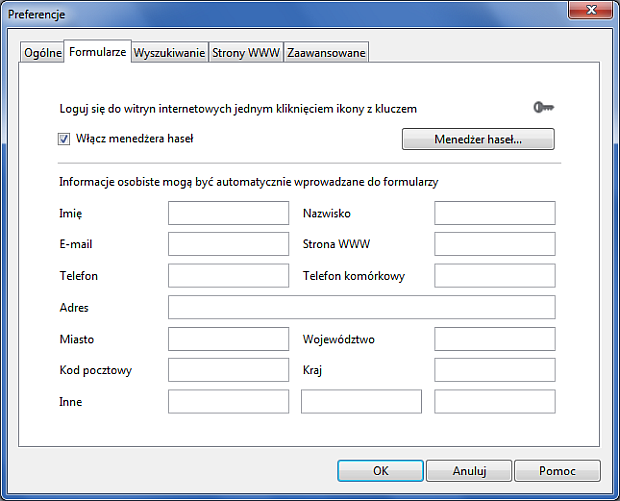
Również w tej przeglądarce możemy utworzyć hasło główne. W tym celu przechodzimy do zakładki Zaawansowane i wybieramy z boku Bezpieczeństwo. Zaznaczamy opcję Chroń zapamiętane hasła za pomocą hasła głównego. Tworzymy je, korzystając z przycisku Ustaw hasło główne (robiąc to po raz pierwszy, pole Bieżące hasło pomijamy).
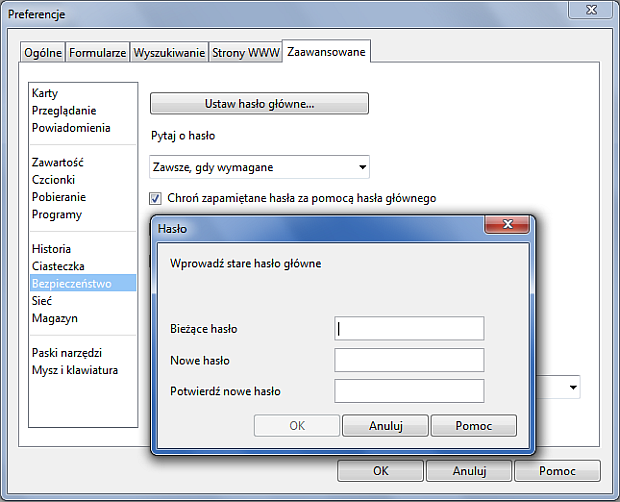
Google Chrome
W przeglądarce Google'a komunikat zachęcający do zapamiętania wprowadzonego hasła wygląda następująco:

Aby móc zarządzać hasłami w Chrome, z menu wybieramy opcję Ustawienia. Na dole wyświetlonej strony klikamy w napis Pokaż ustawienia zaawansowane, następnie szukamy sekcji Hasła i formularze. Tutaj możemy zaznaczyć opcję Proponuj zapisywanie haseł podawanych w internecie. Podobnie jak w innych przeglądarkach, możemy też zarządzać zapisanymi hasłami.
Chrome nie pozwala niestety na utworzenie hasła głównego. Bez wątpienia istnieją jednak wtyczki, które usuwają tę niedoskonałość. Na co dzień używam innej przeglądarki, stąd pytanie do Czytelników: jakie wtyczki do zarządzania hasłami w Chrome polecacie? Zachęcam do dzielenia się swoim doświadczeniem w komentarzach.
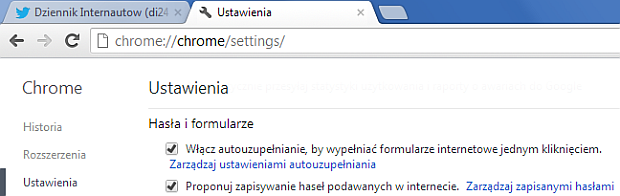
Internet Explorer
W przeglądarce Microsoftu komunikat zachęcający do zapamiętania wprowadzonego hasła jest wyświetlany na dole strony i wygląda następująco:

Aby móc zarządzać hasłami w tej przeglądarce, klikamy widoczny u góry symbol zębatego koła, z menu wybieramy Opcje internetowe i przechodzimy do zakładki Zawartość. Opcje dotyczące zapamiętywania haseł kryją się pod przyciskiem Ustawienia w sekcji Autouzupełnianie.
Jeżeli chcemy, by Internet Explorer przechowywał nasze hasła, w nowo otwartym oknie zaznaczamy opcje Nazwy użytkowników i hasła w formularzach oraz Pytaj przed zapisywaniem haseł. Nie ma niestety możliwości przejrzenia zapamiętanych przez IE danych - można je tylko hurtem usunąć. Opcji pozwalającej na ustawienie hasła głównego również nie ma.
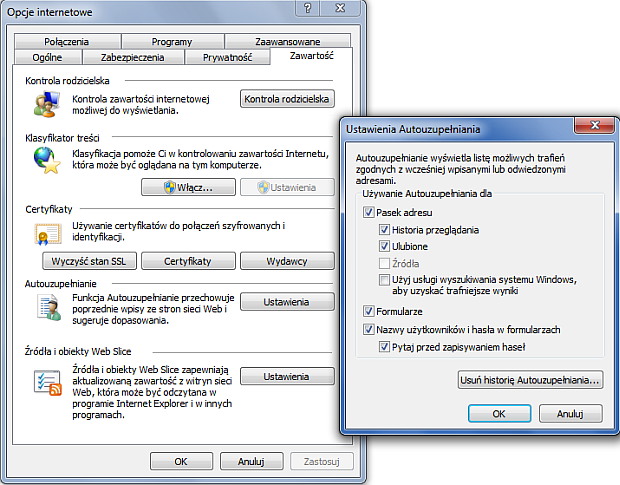
Safari
Logując się na dowolnej witrynie przy użyciu Safari, możemy zobaczyć następujący komunikat zachęcający do zachowania wprowadzonego hasła:
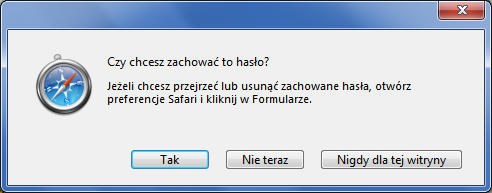
Aby móc zarządzać hasłami w tej przeglądarce, z menu wybieramy opcję Preferencje. W nowo otwartym oknie przechodzimy do zakładki Formularze.
Jeżeli chcemy, by przeglądarka zapamiętywała wpisywane przez nas hasła, musimy zaznaczyć opcję Automatyczne wypełnianie formularzy: nazwami użytkowników i hasłami. Możemy je następnie przeglądać i w razie potrzeby usuwać po kliknięciu przycisku Edycja. Opcji ustawiania hasła głównego w Safari niestety zabrakło.
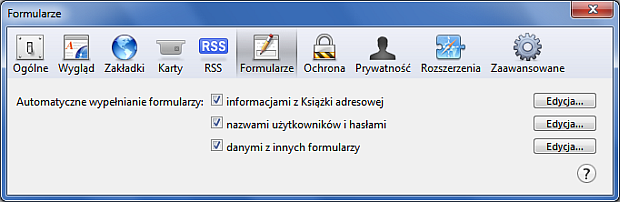
Czytaj także: Jak korzystać z trybu prywatnego w popularnych przeglądarkach
Więcej w tym temacie:
Artykuł może zawierać linki partnerów, umożliwiające rozwój serwisu i dostarczanie darmowych treści.
|
|
|
|
|
|
|
|
Stopka:
© 1998-2025 Dziennik Internautów Sp. z o.o. Wszelkie prawa zastrzeżone.









